Συγγραφέας:
Roger Morrison
Ημερομηνία Δημιουργίας:
8 Σεπτέμβριος 2021
Ημερομηνία Ενημέρωσης:
1 Ιούλιος 2024

Περιεχόμενο
- Για να πας
- Μέθοδος 1 από 2: Συγχώνευση πολλών εγγράφων
- Μέθοδος 2 από 2: Συγχώνευση δύο εκδόσεων του ίδιου εγγράφου
Σε αυτό το άρθρο μπορείτε να διαβάσετε πώς να συγχωνεύσετε πολλά έγγραφα του Word σε ένα έγγραφο. Εκτός από τη δυνατότητα συγχώνευσης ξεχωριστών εγγράφων, μπορείτε επίσης να δημιουργήσετε ένα καινούργιο αρχείο από πολλές εκδόσεις ενός εγγράφου. Ενώ μπορεί να φαίνεται δύσκολο ή ακόμα και τρομακτικό να συγχωνεύσετε έγγραφα στην αρχή, τα βήματα είναι στην πραγματικότητα πολύ εύκολο να ακολουθηθούν και θα μπορείτε να συγχωνεύσετε αρχεία εύκολα χωρίς χρόνο!
Για να πας
Μέθοδος 1 από 2: Συγχώνευση πολλών εγγράφων
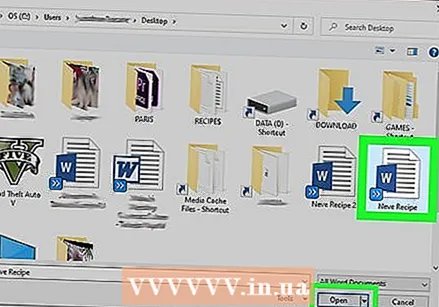 Ανοίξτε το αρχείο Word όπου θέλετε να εισαγάγετε ένα άλλο αρχείο. Ο ευκολότερος τρόπος για να γίνει αυτό είναι να κάνετε διπλό κλικ στο αρχείο για να το ανοίξετε στο Word. Μπορείτε επίσης να ανοίξετε πρώτα το Word και μετά να κάνετε κλικ στο μενού Αρχείο στο πρόγραμμα, κάντε κλικ στο Για να ανοίξω Κάντε κλικ και επιλέξτε το αρχείο.
Ανοίξτε το αρχείο Word όπου θέλετε να εισαγάγετε ένα άλλο αρχείο. Ο ευκολότερος τρόπος για να γίνει αυτό είναι να κάνετε διπλό κλικ στο αρχείο για να το ανοίξετε στο Word. Μπορείτε επίσης να ανοίξετε πρώτα το Word και μετά να κάνετε κλικ στο μενού Αρχείο στο πρόγραμμα, κάντε κλικ στο Για να ανοίξω Κάντε κλικ και επιλέξτε το αρχείο. 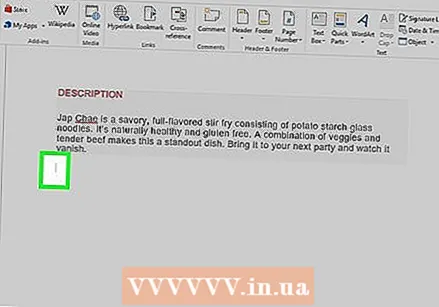 Κάντε κλικ στο σημείο όπου θέλετε να εισαγάγετε το επόμενο έγγραφο. Το κείμενο του αρχείου που εισάγετε θα ξεκινήσει εκεί που κάνετε κλικ.
Κάντε κλικ στο σημείο όπου θέλετε να εισαγάγετε το επόμενο έγγραφο. Το κείμενο του αρχείου που εισάγετε θα ξεκινήσει εκεί που κάνετε κλικ. 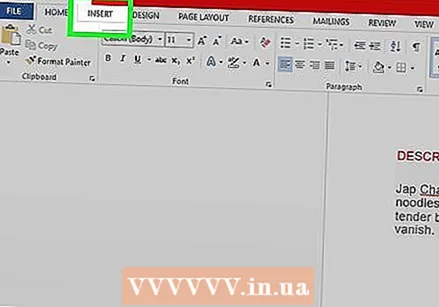 Κάντε κλικ στην καρτέλα Εισάγετε. Αυτό το κουμπί βρίσκεται στο επάνω μέρος της οθόνης μεταξύ "Home" και "Draw" (ή μεταξύ "Home" και "Design", σε ορισμένες εκδόσεις).
Κάντε κλικ στην καρτέλα Εισάγετε. Αυτό το κουμπί βρίσκεται στο επάνω μέρος της οθόνης μεταξύ "Home" και "Draw" (ή μεταξύ "Home" και "Design", σε ορισμένες εκδόσεις).  πάτα το κουμπί Αντικείμενο. Αυτό το κουμπί βρίσκεται στον πίνακα "Κείμενο" στην καρτέλα Εισαγωγή, σχεδόν στην επάνω δεξιά γωνία της οθόνης του Word. Αυτό θα ανοίξει ένα παράθυρο διαλόγου που ονομάζεται "Αντικείμενο".
πάτα το κουμπί Αντικείμενο. Αυτό το κουμπί βρίσκεται στον πίνακα "Κείμενο" στην καρτέλα Εισαγωγή, σχεδόν στην επάνω δεξιά γωνία της οθόνης του Word. Αυτό θα ανοίξει ένα παράθυρο διαλόγου που ονομάζεται "Αντικείμενο". - Αν θέλετε μόνο να εισαγάγετε κείμενο σε αυτό το αρχείο (και χωρίς εικόνες ή ειδικές γραμματοσειρές για τη διάταξη), μπορείτε να κάνετε κλικ στο βέλος δίπλα στο "Αντικείμενο", Κείμενο από αρχείο Επιλέξτε και μεταβείτε στο βήμα 7 από εδώ
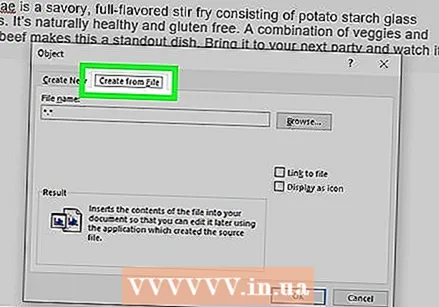 Κάντε κλικ στην καρτέλα Δημιουργία από αρχείο. Αυτή είναι η πρώτη καρτέλα στο παράθυρο Object.
Κάντε κλικ στην καρτέλα Δημιουργία από αρχείο. Αυτή είναι η πρώτη καρτέλα στο παράθυρο Object. 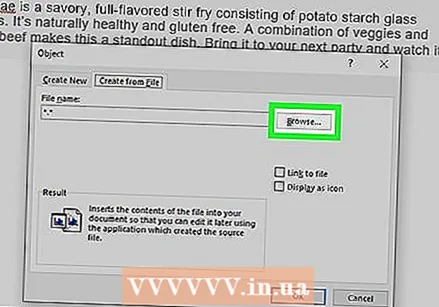 πάτα το κουμπί Φύλλα. Αυτό θα ανοίξει τον εξερευνητή αρχείων του υπολογιστή σας.
πάτα το κουμπί Φύλλα. Αυτό θα ανοίξει τον εξερευνητή αρχείων του υπολογιστή σας. 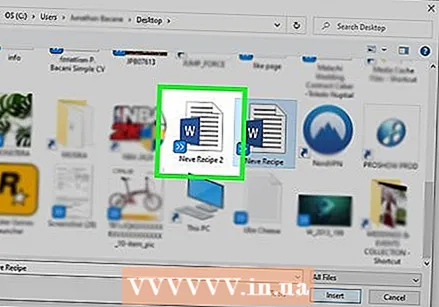 Επιλέξτε το αρχείο που θέλετε να εισαγάγετε.
Επιλέξτε το αρχείο που θέλετε να εισαγάγετε. πάτα το κουμπί Εισάγετε. Αυτό θα κλείσει τον εξερευνητή αρχείων και θα προσθέσει το αρχείο στο πεδίο "Όνομα αρχείου".
πάτα το κουμπί Εισάγετε. Αυτό θα κλείσει τον εξερευνητή αρχείων και θα προσθέσει το αρχείο στο πεδίο "Όνομα αρχείου".  κάντε κλικ στο Εντάξει για να εισαγάγετε το έγγραφο. Τα περιεχόμενα του επιλεγμένου αρχείου πρέπει τώρα να τοποθετηθούν εκεί όπου κάνατε προηγουμένως κλικ στο ποντίκι.
κάντε κλικ στο Εντάξει για να εισαγάγετε το έγγραφο. Τα περιεχόμενα του επιλεγμένου αρχείου πρέπει τώρα να τοποθετηθούν εκεί όπου κάνατε προηγουμένως κλικ στο ποντίκι. - Τα αρχεία Word και τα περισσότερα αρχεία RTF διατηρούν την αρχική τους μορφή όταν τα συγχωνεύετε. Τα αποτελέσματα ενδέχεται να διαφέρουν ανάλογα με άλλους τύπους αρχείων.
- Επαναλάβετε τα παραπάνω βήματα για κάθε έγγραφο που θέλετε να εισαγάγετε.
Μέθοδος 2 από 2: Συγχώνευση δύο εκδόσεων του ίδιου εγγράφου
 Ανοίξτε ένα από τα αρχεία του Word που θέλετε να συγχωνεύσετε. Ο ευκολότερος τρόπος για να γίνει αυτό είναι να κάνετε διπλό κλικ στο αρχείο για να το ανοίξετε στο Word. Μπορείτε επίσης να ανοίξετε πρώτα το πρόγραμμα Word, στο μενού Αρχείο στο Word και, στη συνέχεια, κάντε κλικ στο Για να ανοίξω Κάντε κλικ και επιλέξτε το έγγραφο.
Ανοίξτε ένα από τα αρχεία του Word που θέλετε να συγχωνεύσετε. Ο ευκολότερος τρόπος για να γίνει αυτό είναι να κάνετε διπλό κλικ στο αρχείο για να το ανοίξετε στο Word. Μπορείτε επίσης να ανοίξετε πρώτα το πρόγραμμα Word, στο μενού Αρχείο στο Word και, στη συνέχεια, κάντε κλικ στο Για να ανοίξω Κάντε κλικ και επιλέξτε το έγγραφο. - Αν εσύ Παρακολούθηση αλλαγών μέσα στην καρτέλα Ελεγχος έχετε ενεργοποιήσει πολλές εκδόσεις του αρχείου Word.
 Κάντε κλικ στην καρτέλα Ελεγχος. Μπορείτε να το βρείτε στο επάνω μέρος της οθόνης στο Word μεταξύ "Mail" και "View".
Κάντε κλικ στην καρτέλα Ελεγχος. Μπορείτε να το βρείτε στο επάνω μέρος της οθόνης στο Word μεταξύ "Mail" και "View". - Εάν δεν έχετε μια καρτέλα με το όνομα Ελεγχος στη συνέχεια κάντε κλικ σε αυτήν την καρτέλα Εργαλεία.
 κάντε κλικ στο Συγκρίνω. Είναι η γραμμή εργαλείων σχεδόν πάνω δεξιά. Στη συνέχεια θα εμφανιστούν δύο επιλογές.
κάντε κλικ στο Συγκρίνω. Είναι η γραμμή εργαλείων σχεδόν πάνω δεξιά. Στη συνέχεια θα εμφανιστούν δύο επιλογές. 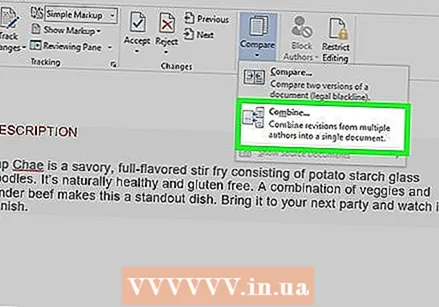 κάντε κλικ στο Να συγχωνεύσουν…. Αυτή είναι η δεύτερη επιλογή. Θα εμφανιστεί ένα παράθυρο στο οποίο μπορείτε να επιλέξετε τα αρχεία σας.
κάντε κλικ στο Να συγχωνεύσουν…. Αυτή είναι η δεύτερη επιλογή. Θα εμφανιστεί ένα παράθυρο στο οποίο μπορείτε να επιλέξετε τα αρχεία σας.  Επιλέξτε το "Πρωτότυπο έγγραφο" από το επισημασμένο αναπτυσσόμενο μενού. Αυτό είναι το αρχικό έγγραφο πριν από την αναθεώρησή του (προτού κάνετε οποιεσδήποτε αλλαγές σε αυτό).
Επιλέξτε το "Πρωτότυπο έγγραφο" από το επισημασμένο αναπτυσσόμενο μενού. Αυτό είναι το αρχικό έγγραφο πριν από την αναθεώρησή του (προτού κάνετε οποιεσδήποτε αλλαγές σε αυτό).  Επιλέξτε το "Ελεγμένο έγγραφο" από το επισημασμένο αναπτυσσόμενο μενού. Αυτό είναι το έγγραφο που έχετε αλλάξει.
Επιλέξτε το "Ελεγμένο έγγραφο" από το επισημασμένο αναπτυσσόμενο μενού. Αυτό είναι το έγγραφο που έχετε αλλάξει. - Εάν θέλετε να υποδείξετε τα μέρη του εγγράφου που αλλάξατε μετά από έλεγχο, πληκτρολογήστε μια ετικέτα στο πεδίο "Επισήμανση αλλαγών χωρίς σήμανση με". Στις περισσότερες περιπτώσεις, θα χρησιμοποιήσετε το όνομα του ατόμου που πρότεινε τις αλλαγές εδώ.
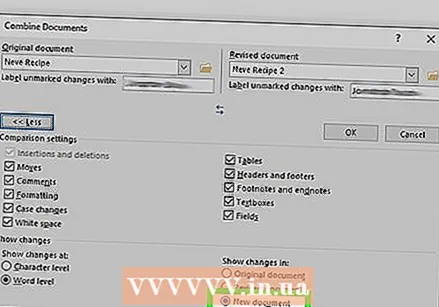 Επιλέγω Νέο αρχείο στην ενότητα "Εμφάνιση αλλαγών στο.""Αυτό λέει στο Word να δημιουργήσει ένα νέο έγγραφο με βάση τα δύο έγγραφα που θέλετε να συγχωνεύσετε."
Επιλέγω Νέο αρχείο στην ενότητα "Εμφάνιση αλλαγών στο.""Αυτό λέει στο Word να δημιουργήσει ένα νέο έγγραφο με βάση τα δύο έγγραφα που θέλετε να συγχωνεύσετε." 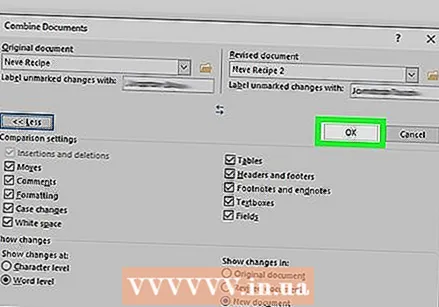 κάντε κλικ στο Εντάξει. Στη συνέχεια, οι δύο εκδόσεις θα συγχωνευτούν σε ένα νέο αρχείο Word και θα ανοίξουν σε μια νέα οθόνη Word χωρισμένη σε τρία πλαίσια. Το έγγραφο στη μέση είναι το συγχωνευμένο έγγραφο, το αριστερό πλαίσιο δείχνει τις αλλαγές και το δεξί πλαίσιο συγκρίνει τα δύο έγγραφα.
κάντε κλικ στο Εντάξει. Στη συνέχεια, οι δύο εκδόσεις θα συγχωνευτούν σε ένα νέο αρχείο Word και θα ανοίξουν σε μια νέα οθόνη Word χωρισμένη σε τρία πλαίσια. Το έγγραφο στη μέση είναι το συγχωνευμένο έγγραφο, το αριστερό πλαίσιο δείχνει τις αλλαγές και το δεξί πλαίσιο συγκρίνει τα δύο έγγραφα. - Εάν υπάρχουν τόσες πολλές πληροφορίες στην οθόνη που δεν μπορείτε να διαβάσετε το νέο έγγραφο, μεταβείτε στη διεύθυνση Σύγκριση> Εμφάνιση πρωτότυπων εγγράφων> Απόκρυψη πρωτότυπων εγγράφων. Αυτό θα ελαχιστοποιήσει το δεξί πλαίσιο και θα σημειώσει τις αλλαγές με κάθετη κόκκινη γραμμή στο νέο συγχωνευμένο έγγραφο.



